Cómo quitar Apple ID Email Scam virus de Mac
Apple ID Email Scam Troya: Fácil proceso de eliminación
Apple ID Email Scam es desencadenado por los delincuentes cibernéticos con el objetivo de engañar a los usuarios de Mac en proporcionar sus datos sensibles. En una operación a gran escala, los actores de amenazas envían miles de correos electrónicos de phishing que pretenden ser de empresas legítimas, organizaciones u otras entidades. Sin embargo, estos correos engañosos incluyen un enlace que redirige a los destinatarios a un sitio notorio donde se les pide que introduzcan su información personal, como los datos de la tarjeta de crédito y las credenciales de inicio de sesión (direcciones de correo electrónico, nombres de usuario, contraseñas) para varias cuentas personales. Como se ha dicho anteriormente, es un esquema precario utilizado por los ciberdelincuentes para engañar a los destinatarios para proporcionar algunos de los detalles de su cuenta de Apple ID e información relacionada con la banca.
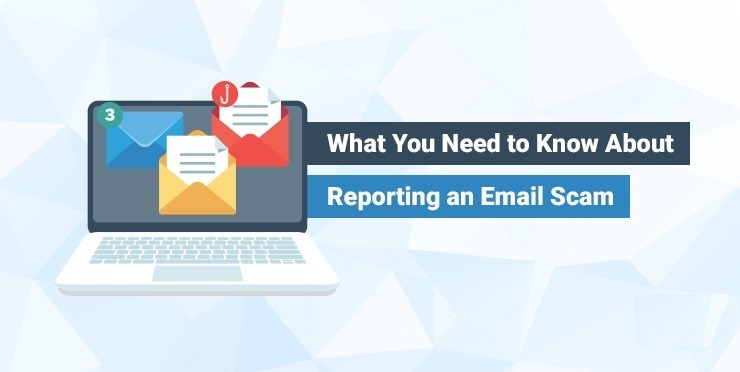
Más información sobre Apple ID Email Scam:
Las personas detrás de Apple ID Email Scam afirman que el Apple ID de los destinatarios ha sido detectado siendo empleado por un sistema no autorizado y para protegerlo de ser utilizado más adelante, ha sido bloqueado. El único propósito de estos estafadores es engañar a los usuarios haciéndoles creer que no podrán acceder a su Apple ID siempre y cuando se actualice la información al respecto. Esto se puede hacer a través del sitio web proporcionado utilizando el hipervínculo “Actualizar ahora”. Además, también se afirma a los destinatarios que si no actualizan la información de su Apple ID dentro de los 24 años, la cuenta se bloqueará permanentemente.
La página web falsa de inicio de sesión de Apple ID proporcionada por Apple ID Email Scam insta a introducir el ID de Apple (dirección de correo electrónico) y luego proporcionar información como nombre y apellidos, número de teléfono, fecha de nacimiento, dirección (estado, ciudad, calle, código postal) y datos de tarjetas de crédito como nombre del titular de la tarjeta, número de tarjeta de crédito, fecha de caducidad y código de seguridad (número CVV). Estos detalles se extraen típicamente con el fin de venderlos a otros delincuentes cibernéticos o utilizarlos para hacer transacciones fraudulentas, compras, robar identidades. Recuerde que el sitio oficial de Apple ID (appleid.apple.com1) nunca pide los datos de la tarjeta de crédito para restaurar o actualizar la cuenta. Y por lo tanto, usted debe ignorar estos correos electrónicos y no confiar en sus afirmaciones.
En general, estos usuarios están dirigidos con Apple ID Email Scam cuyos dispositivos ya están infectados con una especie de virus troyano. Este tipo de infección informática lleva a cabo varias actividades maliciosas dentro de los sistemas contaminados y causa múltiples problemas peligrosos en el interior, tales como bloqueo frecuente del sistema, fallo del disco duro, pérdida de datos, errores de arranque, mal funcionamiento de la aplicación y así sucesivamente. Puede desactivar los servicios de seguridad en ejecución y abrir puertas traseras para parásitos más desagradables. Realiza varios procesos malévolos en el administrador de tareas que consumen una enorme cantidad de recursos de memoria y arrastran el rendimiento general del PC severamente. Y por lo tanto, un virus Apple ID Email Scam instantáneo de la Mac se recomienda encarecidamente.
Cómo entra este virus en su PC?
Los delincuentes cibernéticos utilizan correos electrónicos engañosos para difundir software malicioso. Estos correos contienen un enlace de descarga para archivos rencorosos o los archivos se adjuntan simplemente a ellos. Tan pronto como los destinatarios abren, ejecutan o ejecutan el archivo vicioso, desencadena la instalación del malware. El archivo virulento podría estar en cualquiera de estos formatos: archivos JavaScript, archivos ejecutables (como .exe, .run), documentos de Microsoft Office, documentos PDF o archivos de archivo (por ejemplo, ZIP, RAR).
Por lo tanto, para prevenir estos ataques letales, debe evitar abrir correos electrónicos irrelevantes que no esperaba obtener. Estos correos de phishing están especialmente diseñados para engañar a los destinatarios para que descarguen sus archivos adjuntos. Y por lo tanto, ten mucho cuidado cuando recibas correos sospechosos. Pero por el momento, usted debe eliminar Apple ID Email Scam virus de la Mac tan pronto como sea posible.
Texto presentado en las cartas:
Asunto: confirmación
confirmación
Estimado: –
Hemos detectado que tu Apple ID está siendo utilizado por otro dispositivo que no está autorizado con tu Apple ID. Para que bloqueemos tu Apple ID para asegurarnos de que tus datos estén seguros.
Si tu Apple ID estaba bloqueado, debes actualizar tu información de tu Apple ID Visita:
Actualiza Now.Si ya has actualizado tus informaciones, tu Apple ID comenzará a funcionar con normalidad una vez más.
Si no actualizas las informaciones de tu Apple ID en un plazo de 24 horas, tu Apple ID se bloqueará permanentemente.
Derechos de autor © 2021 Apple Inc. One Apple Park Way
Cupertino, CA 95014 EE.UU. Todos los derechos reservados.
Oferta especial (para Macintosh)
Apple ID Email Scam puede ser una infección informática espeluznante que puede recuperar su presencia una y otra vez, ya que mantiene sus archivos ocultos en las computadoras. Para lograr una eliminación sin problemas de este malware, le sugerimos que pruebe con un potente escáner antimalware para ayudarlo a deshacerse de este virus
Eliminar archivos y carpetas relacionados con Apple ID Email Scam

Abra la barra de “Menú” y haga clic en el icono “Finder”. Seleccione “Ir” y haga clic en “Ir a la carpeta …”
Paso 1: busque los archivos generados por malware sospechoso y dudoso en la carpeta / Library / LaunchAgents

Escriba / Library / LaunchAgents en la opción “Ir a la carpeta”

En la carpeta “Launch Agent”, busque todos los archivos que descargó recientemente y muévalos a “Papelera”. Algunos de los ejemplos de archivos creados por el secuestrador de navegador o adware son los siguientes, “myppes.download.plist”, “mykotlerino.Itvbit.plist”, installmac.AppRemoval.plist “y” kuklorest.update.plist “y así en.
Paso 2: Detecta y elimina los archivos generados por el adware en la carpeta de soporte “/ Library / Application”

En la barra “Ir a la carpeta …”, escriba “/ Library / Application Support”

Busque cualquier carpeta sospechosa recientemente agregada en la carpeta “Soporte de aplicaciones”. Si detecta alguno de estos, como “NicePlayer” o “MPlayerX”, envíelos a la carpeta “Papelera”.
Paso 3: busque los archivos generados por el malware en / Library / LaunchAgent Folder:

Vaya a la barra de carpetas y escriba / Library / LaunchAgents

Estás en la carpeta “LaunchAgents”. Aquí, debe buscar todos los archivos recién agregados y moverlos a “Papelera” si los encuentra sospechosos. Algunos de los ejemplos de archivos sospechosos generados por malware son “myppes.download.plist”, “installmac.AppRemoved.plist”, “kuklorest.update.plist”, “mykotlerino.ltvbit.plist”, etc.
Paso 4: vaya a / Library / LaunchDaemons Folder y busque los archivos creados por malware

Escriba / Library / LaunchDaemons en la opción “Ir a la carpeta”

En la carpeta “LaunchDaemons” recién abierta, busque los archivos sospechosos agregados recientemente y muévalos a “Papelera”. Ejemplos de algunos de los archivos sospechosos son “com.kuklorest.net -ferences.plist”, “com.avickUpd.plist”, “com.myppes.net-preferred.plist”, “com.aoudad.net -ferences.plist ” y así.
Paso 5: Use Combo Cleaner Anti-Malware y escanee su PC Mac
Las infecciones de malware podrían eliminarse de la PC Mac si ejecuta todos los pasos mencionados anteriormente de la manera correcta. Sin embargo, siempre se recomienda asegurarse de que su PC no esté infectada. Se sugiere escanear la estación de trabajo con “Combo Cleaner Anti-virus”.
Oferta especial (para Macintosh)
Apple ID Email Scam puede ser una infección informática espeluznante que puede recuperar su presencia una y otra vez, ya que mantiene sus archivos ocultos en las computadoras. Para lograr una eliminación sin problemas de este malware, le sugerimos que pruebe con un potente escáner antimalware para ayudarlo a deshacerse de este virus
Una vez que se descarga el archivo, haga doble clic en el instalador combocleaner.dmg en la ventana recién abierta. Lo siguiente es abrir el “Launchpad” y presionar el ícono “Combo Cleaner”. Se recomienda esperar hasta que “Combo Cleaner” actualice la última definición para la detección de malware. Haga clic en el botón “Iniciar escaneo combinado”.

Se ejecutará un escaneo profundo de su PC Mac para detectar malware. Si el informe de análisis antivirus dice “no se encontró ninguna amenaza”, puede continuar con la guía. Por otro lado, se recomienda eliminar la infección de malware detectada antes de continuar.

Ahora que se eliminan los archivos y carpetas creados por el adware, debe eliminar las extensiones falsas de los navegadores.
Quitar extensión dudosa y maliciosa de Safari

Vaya a “Barra de menú” y abra el navegador “Safari”. Seleccione “Safari” y luego “Preferencias”

En la ventana abierta de “preferencias”, seleccione “Extensiones” que haya instalado recientemente. Todas estas extensiones deben detectarse y hacer clic en el botón “Desinstalar” que se encuentra al lado. Si tiene dudas, puede eliminar todas las extensiones del navegador “Safari”, ya que ninguna de ellas es importante para una funcionalidad fluida del navegador.
En caso de que continúe enfrentando redireccionamientos de páginas web no deseados o bombardeos de anuncios agresivos, puede restablecer el navegador “Safari”.
“Restablecer Safari”
Abra el menú Safari y elija “preferencias …” en el menú desplegable.

Vaya a la pestaña “Extensión” y configure el control deslizante de extensión en la posición “Desactivado”. Esto deshabilita todas las extensiones instaladas en el navegador Safari

El siguiente paso es verificar la página de inicio. Vaya a la opción “Preferencias …” y elija la pestaña “General”. Cambie la página de inicio a su URL preferida.

Compruebe también la configuración predeterminada del proveedor del motor de búsqueda. Vaya a la ventana “Preferencias …” y seleccione la pestaña “Buscar” y seleccione el proveedor de motores de búsqueda que desee, como “Google”.

Lo siguiente es borrar la memoria caché del navegador Safari: vaya a la ventana “Preferencias …” y seleccione la pestaña “Avanzado” y haga clic en “Mostrar menú de desarrollo en la barra de menú”.

Vaya al menú “Desarrollar” y seleccione “Vaciar cachés”.

Eliminar los datos del sitio web y el historial de navegación. Vaya al menú “Safari” y seleccione “Borrar historial y datos del sitio web”. Elija “todo el historial” y luego haga clic en “Borrar historial”.

Eliminar complementos no deseados y maliciosos de Mozilla Firefox
Quitar complementos Apple ID Email Scam de Mozilla Firefox

Abra el navegador Firefox Mozilla. Haga clic en el “Abrir menú” presente en la esquina superior derecha de la pantalla. En el menú recién abierto, elija “Complementos”.

Vaya a la opción “Extensión” y detecte todos los complementos instalados más recientes. Seleccione cada uno de los complementos sospechosos y haga clic en el botón “Eliminar” junto a ellos.
En caso de que desee “restablecer” el navegador Mozilla Firefox, siga los pasos que se mencionan a continuación.
Restablecer la configuración de Mozilla Firefox
Abra el navegador Firefox Mozilla y haga clic en el botón “Firefox” situado en la esquina superior izquierda de la pantalla.

En el nuevo menú, vaya al submenú “Ayuda” y seleccione “Información de solución de problemas”

En la página “Información de solución de problemas”, haga clic en el botón “Restablecer Firefox”.

Confirme que desea restablecer la configuración predeterminada de Mozilla Firefox presionando la opción “Restablecer Firefox”

El navegador se reiniciará y la configuración cambiará a los valores predeterminados de fábrica.
Eliminar extensiones no deseadas y maliciosas de Google Chrome

Abra el navegador Chrome y haga clic en “Menú de Chrome”. En la opción desplegable, elija “Más herramientas” y luego “Extensiones”.

En la opción “Extensiones”, busque todos los complementos y extensiones instalados recientemente. Selecciónelos y elija el botón “Papelera”. Cualquier extensión de terceros no es importante para la buena funcionalidad del navegador.
Restablecer configuración de Google Chrome
Abra el navegador y haga clic en la barra de tres líneas en la esquina superior derecha de la ventana.

Vaya a la parte inferior de la ventana recién abierta y seleccione “Mostrar configuración avanzada”.

En la ventana recién abierta, desplácese hacia abajo y seleccione “Restablecer configuración del navegador”

Haga clic en el botón “Restablecer” en la ventana abierta “Restablecer configuración del navegador”

Reinicie el navegador y se aplicarán los cambios que obtenga
El proceso manual mencionado anteriormente debe ejecutarse tal como se menciona. Es un proceso engorroso y requiere mucha experiencia técnica. Y, por lo tanto, solo se recomienda para expertos técnicos. Para asegurarse de que su PC esté libre de malware, es mejor que escanee la estación de trabajo con una poderosa herramienta antimalware. Se prefiere la aplicación de eliminación automática de malware porque no requiere ninguna habilidad técnica ni experiencia adicionales.
Oferta especial (para Macintosh)
Apple ID Email Scam puede ser una infección informática espeluznante que puede recuperar su presencia una y otra vez, ya que mantiene sus archivos ocultos en las computadoras. Para lograr una eliminación sin problemas de este malware, le sugerimos que pruebe con un potente escáner antimalware para ayudarlo a deshacerse de este virus
Descargue la aplicación y ejecútela en la PC para comenzar el escaneo en profundidad. Una vez que se completa el escaneo, muestra la lista de todos los archivos relacionados con Apple ID Email Scam. Puede seleccionar dichos archivos y carpetas dañinos y eliminarlos de inmediato.





